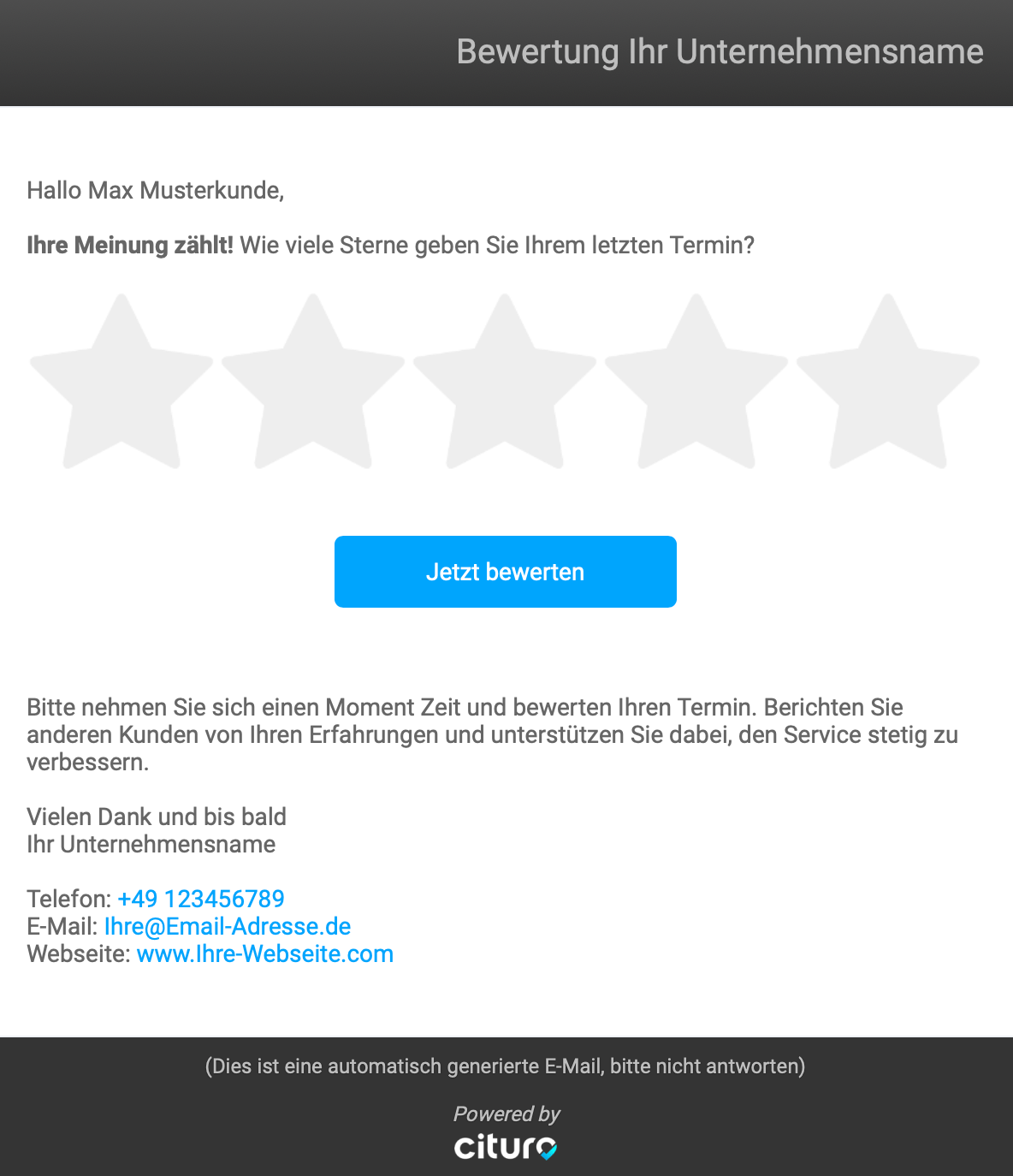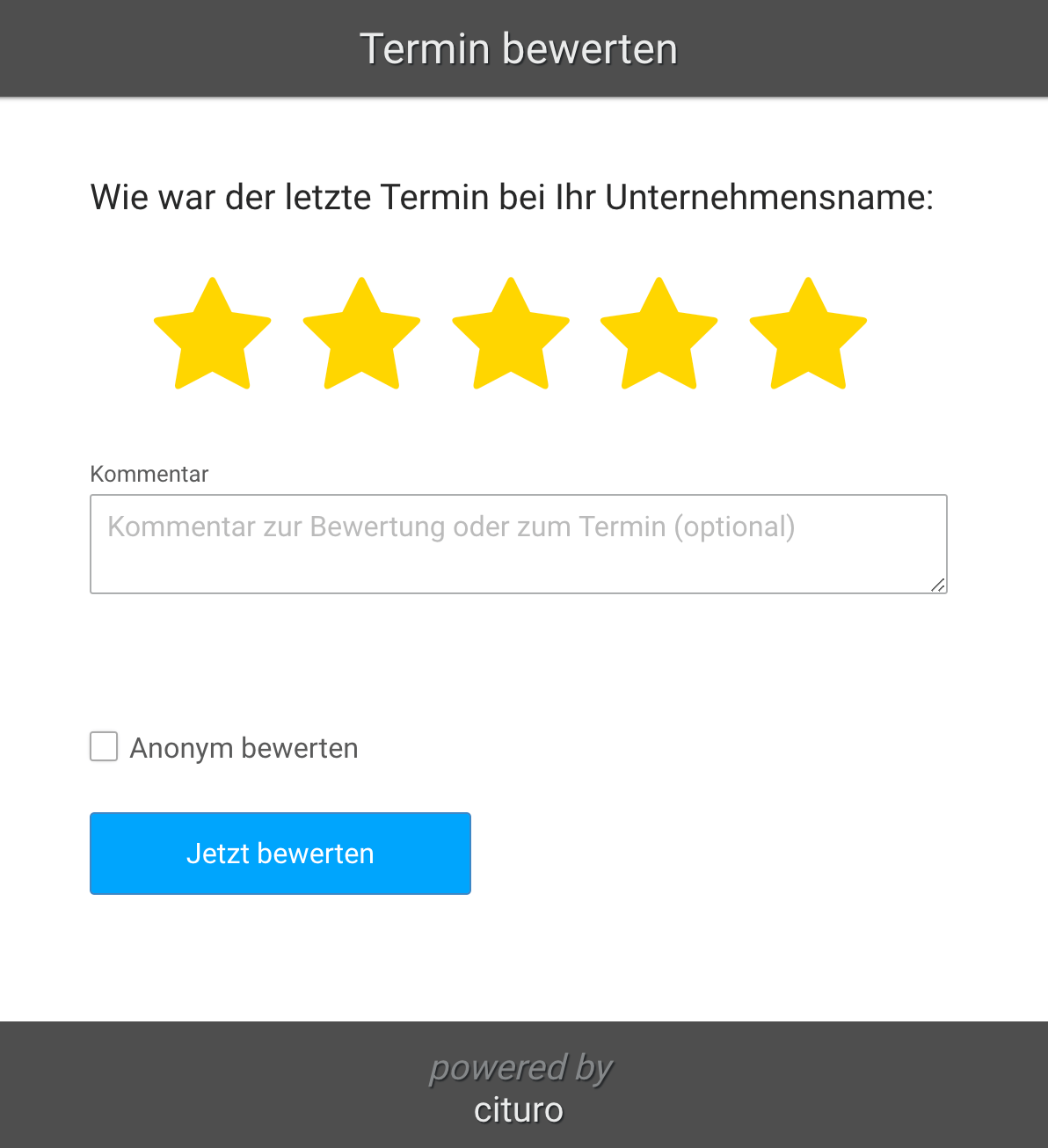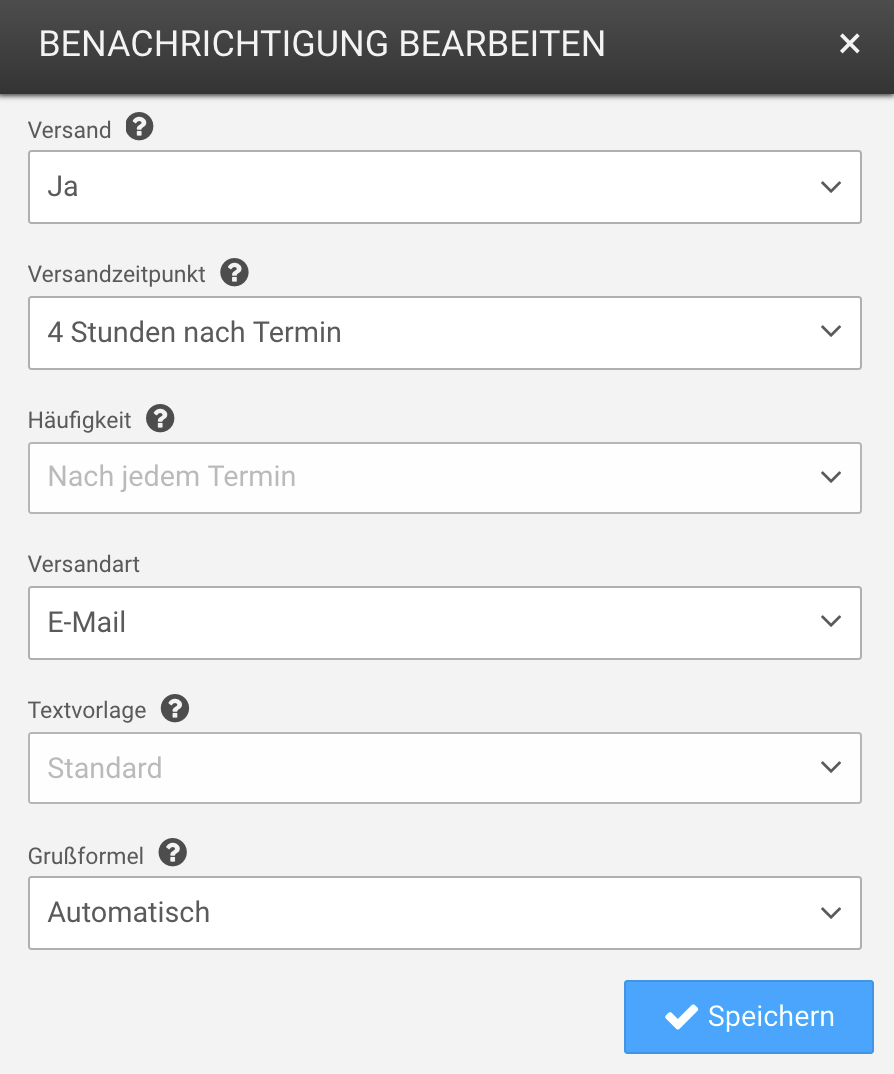Bewertungsanfrage
Mit dem Versenden von Bewertungsanfragen können Sie sich Feedback von Ihren Kunden einholen.
1. Vorschau Standardnachricht
Zum Vergrößern das Bild anklicken
Personalisierte Anrede
Jeder Kunde erhält eine personalisierte E-Mail mit seinem Namen.
Ihre Unternehmensdaten
Ihre Unternehmensdaten werden automatisch in die E-Mail generiert. Es werden nur die Unternehmensdaten in die E-Mail generiert, welche Sie hinterlegt haben.
(Navigation: Menü → Unternehmen)
2. Vorschau Bewertungsseite
Diese Seite sehen Ihre Kunden, wenn sie in der E-Mail (Bewertungsanfrage) entweder auf die Sterne oder auf den Button Jetzt bewerten klicken.
Sterne
Ihre Kunden können 1-5 Sterne vergeben.
Kommentar
Der Kunde kann zusätzlich einen Kommentar dazu schreiben. (Kein Pflichtfeld)
Anonym bewerten
Wir bieten die Möglichkeit an, anonym eine Bewertung abzugeben.
3. Standardnachricht bearbeiten
Versand
Legen Sie fest, ob Sie eine Bewertungsanfrage an Ihre Kunden versendet werden soll.
Versandzeitpunkt
Legen Sie fest, wann die Bewertungsanfrage an Ihre Kunden gesendet werden soll.
Häufigkeit
Legen Sie fest, wie oft ein Kunde eine Bewertungsanfrage erhalten soll.
Versandart
Wählen Sie eine Versandart aus: E-Mail oder SMS.
Textvorlage
(Diese Auswahl erscheint nur, wenn eine Textvorlage vorhanden ist.) Wenn Sie nicht die Standardnachricht verwenden möchten, können Sie hier Textvorlagen auswählen, welche Sie zuvor im Tab Textvorlagen angelegt haben.
Zum Vergrößern das Bild anklicken
Sie können die Grußformel der E-Mail entweder automatisch generieren lassen oder eine eigene Grußformel verwenden.
- Automatisch: Die Grußformel wird automatisch anhand Ihrer Unternehmensdaten generiert. Der Name und die Kontaktdaten werden automatisch hinzugefügt.
- Benutzerdefiniert: Ihre eigene Grußformel wird verwendet. Sie können hier einfachen Text oder HTML-Markup verwenden.
4. Textvorlage erstellen
Wenn Ihnen unsere Standardnachrichten nicht zusagen, können Sie sich eigene personalisierte Nachrichten für Ihre Kunden erstellen oder von uns erstellen lassen.
(Sie können Ihre Kunden auch auffordern Sie z.B. bei Google, Trusted oder Facebook zu bewerten.)
Hier geht es zur ausführlichen Anleitung zum Erstellen von Textvorlagen.